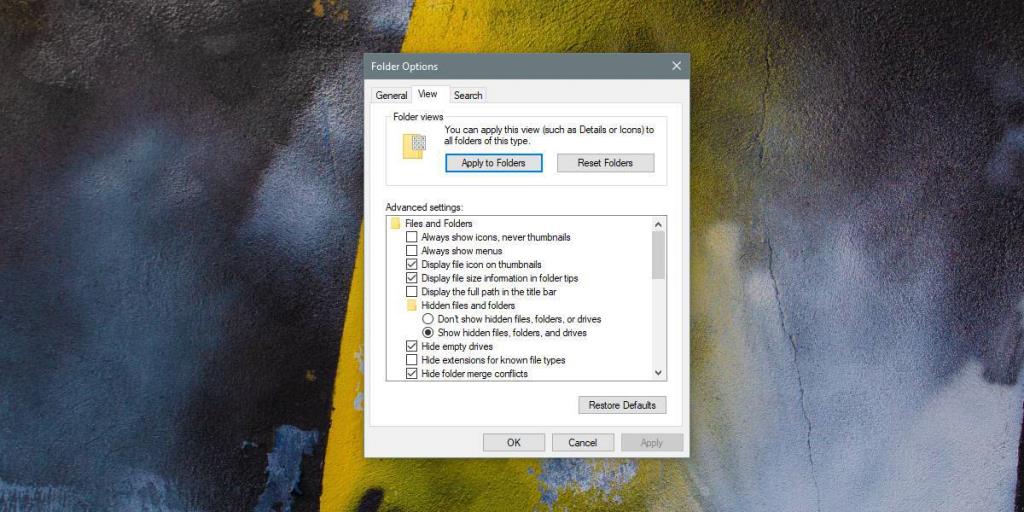Dosya Gezgini'nin bir klasördeki dosyaları ve dosya bilgilerini görüntüleme şeklini değiştirebilirsiniz. Diğer şeylerin yanı sıra, sütunları seçerek etkinleştirebilir ve dosyalar için belirli bir görünüm seçebilirsiniz. Bu ayarlar klasöre özeldir, yani her klasör için ayrı ayrı ayarlamanız gerekir, bu da en hafif tabirle sıkıcıdır. Tüm klasörler için Dosya Gezgini'nde aynı klasör düzenini ayarlamak istiyorsanız, yapabilirsiniz. Bunun hilesi sadece biraz gömülü.
Varsayılan klasör düzenini ayarlayın
Başlamadan önce, klasör düzenlerinin nasıl ayarlandığını anlamanız gerekir. Dosya Gezgini, bir klasördeki dosya türlerini tanır ve klasör görünümünü buna göre optimize eder. Ses dosyaları içeren bir klasörünüz varsa, Oynat sekmesinin olacağını fark etmiş olabilirsiniz. Bir klasör için varsayılan düzeni ayarladığınızda, bu bir klasör türü içindir. Bu, içinde ses dosyaları bulunan bir klasör için ayarladığınız klasör düzeninin, içinde resim bulunan bir klasöre uygulanmayacağı anlamına gelir.
Örneğin, içinde resimler bulunan bir klasör açın. Tam olarak istediğiniz gibi ayarlayın. Görünüm sekmesine gidin ve klasörün size görüntüleri nasıl göstermesini istediğinizi seçin, etkinleştirdiyseniz sütunları ekleyin/kaldırın ve istediğiniz diğer değişiklikleri yapın.
İşiniz bittiğinde, Görünüm sekmesine gidin ve Seçenekler düğmesini tıklayın. Klasör Seçenekleri penceresinde 'Görünüm' sekmesini seçin. 'Klasörlere Uygula' düğmesini tıkladığınızda, söz konusu dosya türüne sahip tüm klasörler onları aynı şekilde görüntüler.
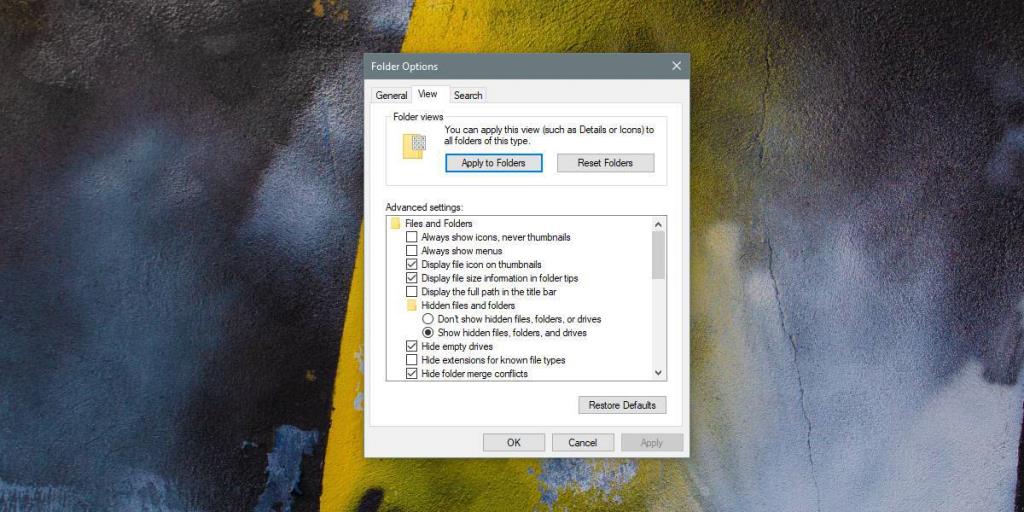
Tüm dosya türleri için klasör düzenini uygulamak biraz zaman alacak, ancak genel olarak konuşursak, ses, video, belge ve görüntü klasörleri için yalnızca varsayılan düzeni ayarlamanız gerekir. Yeni bir klasör oluşturabilir, bu tür dosyaları buna ekleyebilir ve düzeni buna göre ayarlayabilirsiniz.
Hem resimler hem de belgeler veya video ve ses dosyaları gibi karma dosyaların bulunduğu klasörler için karışık sonuçlar alabilirsiniz. Oluşturduğunuz ve dosya eklediğiniz tüm yeni klasörler buna uygun olacaktır. Bir klasör türü için varsayılan görünümü istediğiniz zaman değiştirebilirsiniz.
Varsayılan klasör düzenini Windows kayıt defterinden de ayarlayabilirsiniz , ancak GUI seçeneğinden elde edemeyeceğiniz bir fayda sağlamadığından bunu önermiyoruz. Düzenleme konusunda rahat olsanız bile, mümkün olduğunda kayıt defterinde değişiklik yapmaktan kaçınmalısınız.